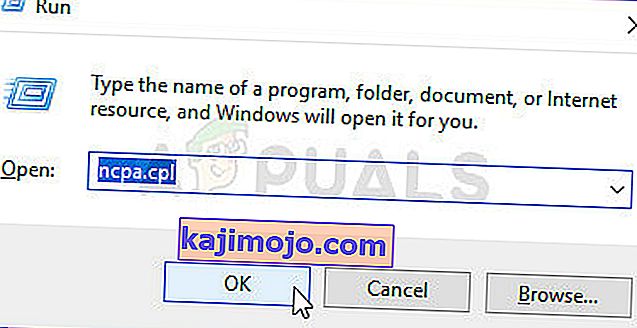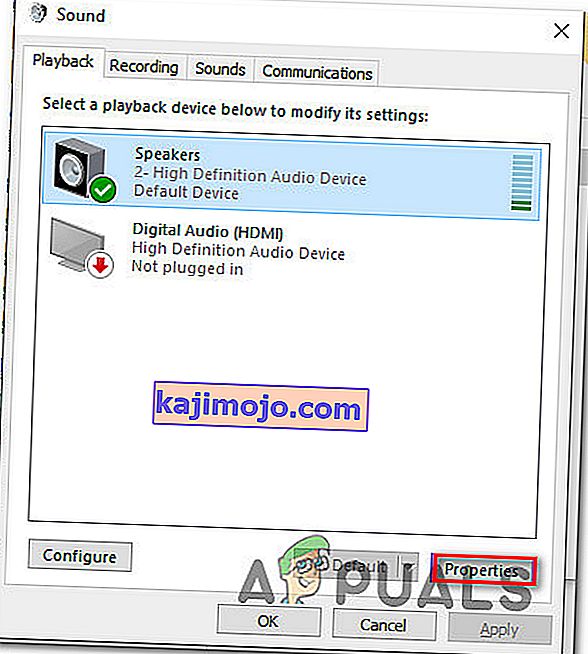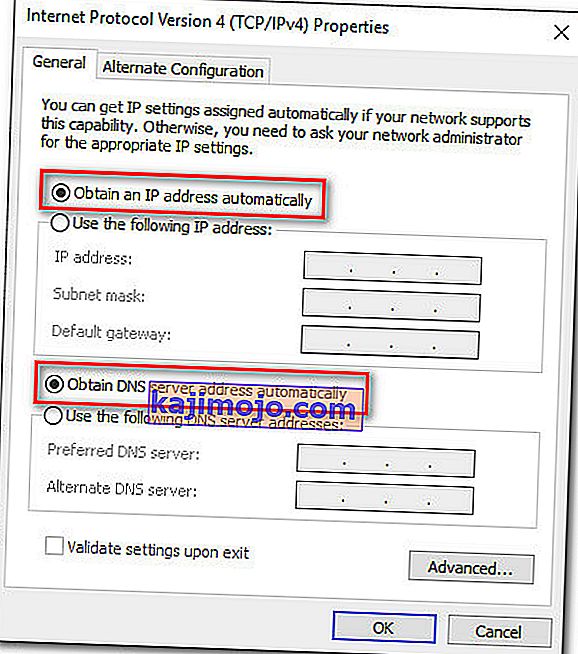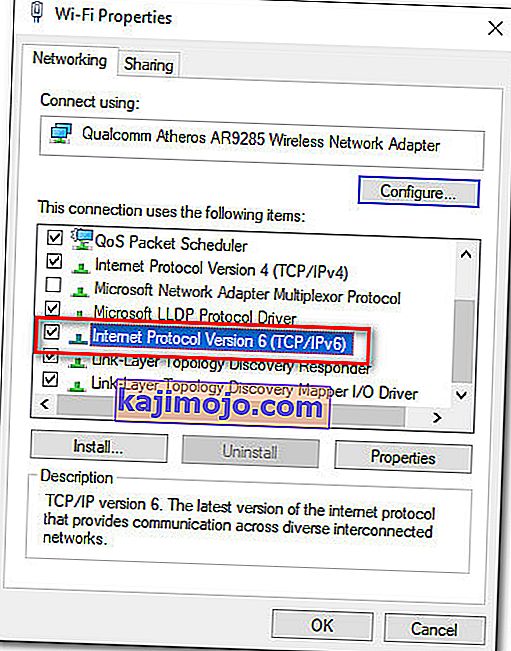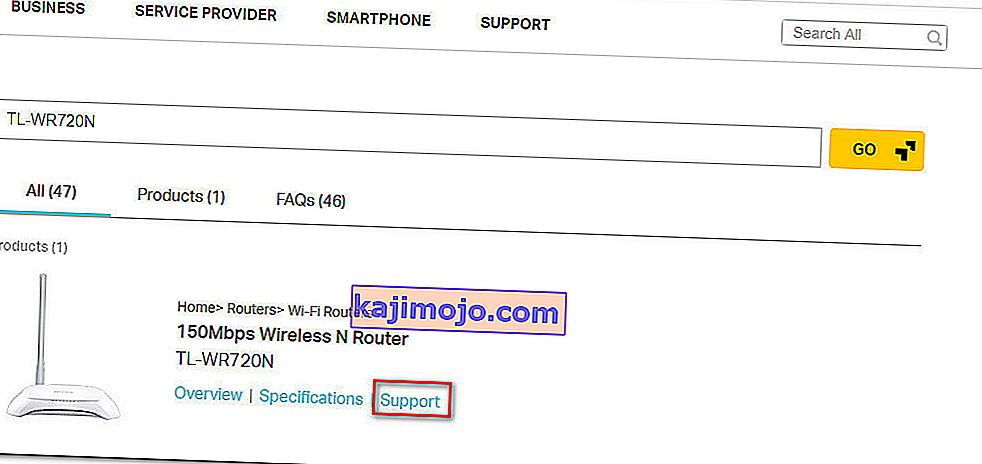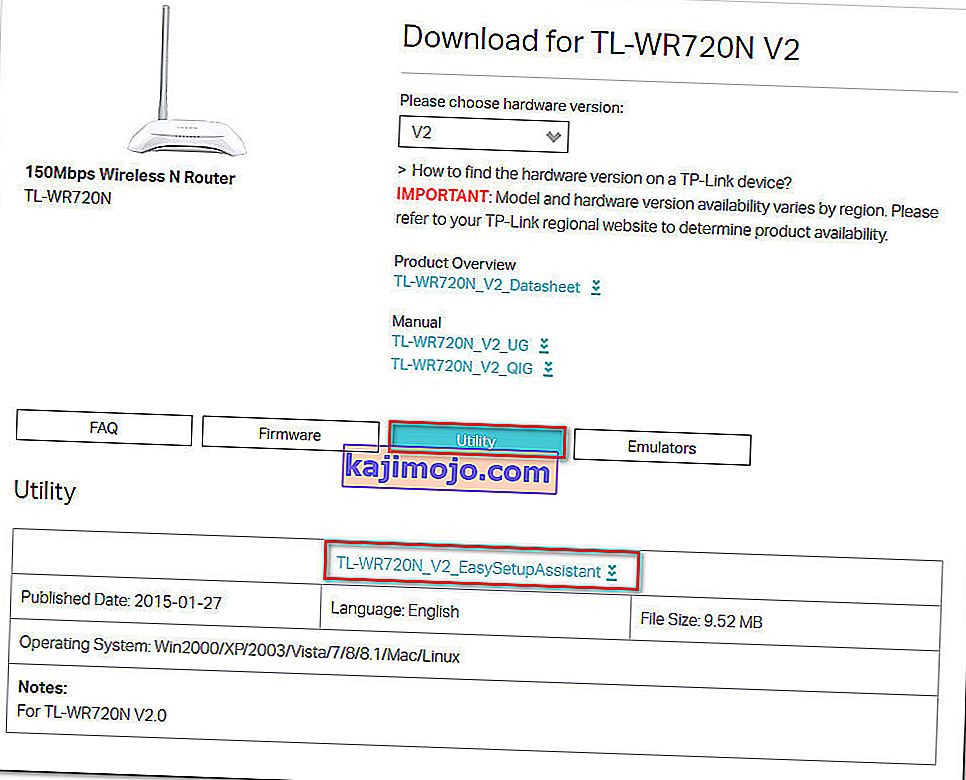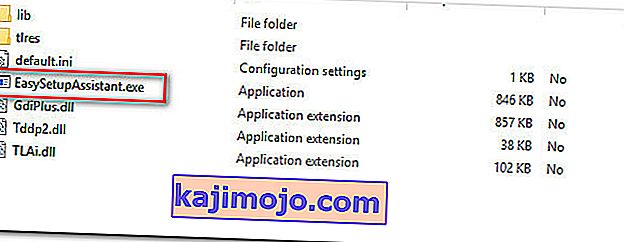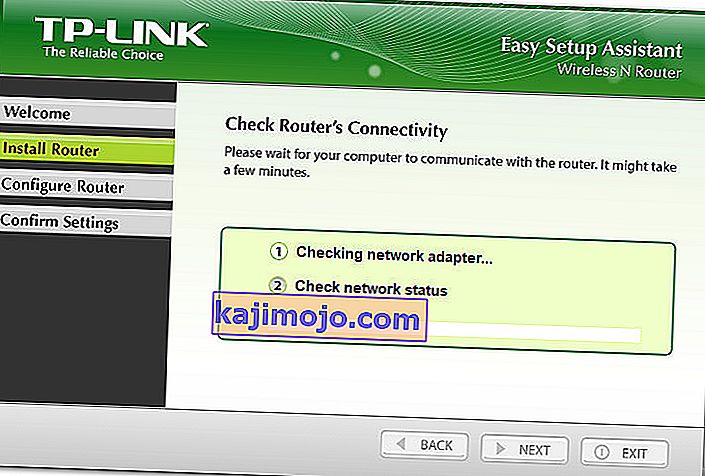Αρκετοί χρήστες δρομολογητή / μόντεμ αναφέρουν ότι δεν μπορούν να έχουν πρόσβαση ή να διαμορφώσουν τη συσκευή TP-Link. Για τα περισσότερα (αν όχι όλα) μοντέλα TP-Link, η πρόσβαση στο tplinkwifi.net από το πρόγραμμα περιήγησής σας θα πρέπει να σας μεταφέρει στις ρυθμίσεις του δρομολογητή / μόντεμ - Λοιπόν, για κάποιο λόγο, αυτό δεν συμβαίνει. Οι περισσότεροι χρήστες που επηρεάζονται αναφέρουν ότι το πρόβλημα παραμένει ακόμα και μετά την επαναφορά στο μόντεμ / δρομολογητή.

Τι προκαλεί το σφάλμα "tplinkwifi.net δεν λειτουργεί";
Ερευνήσαμε αυτό το συγκεκριμένο σφάλμα εξετάζοντας διάφορες αναφορές χρηστών. Από αυτό που συγκεντρώσαμε, υπάρχουν πολλά κοινά σενάρια που θα ενεργοποιήσουν αυτό το συγκεκριμένο μήνυμα σφάλματος:
- Μια λειτουργία ασφαλείας εμποδίζει την πρόσβαση της σελίδας διαχείρισης - Τα περισσότερα μοντέλα TP-Link περιλαμβάνουν μια δυνατότητα ασφαλείας που θα αποτρέψει την πρόσβαση της σελίδας εγκατάστασης εάν ο δρομολογητής / μοντέλο δεν επανεκκινήθηκε για μεγάλο χρονικό διάστημα. Σε αυτήν την περίπτωση, μια απλή λύση είναι να κάνετε επανεκκίνηση της συσκευής και να δοκιμάσετε ξανά.
- Ο υπολογιστής δεν έχει ρυθμιστεί ώστε να επιτρέπει αυτόματη ανάθεση IP - Αυτή είναι μια από τις πιο κοινές αιτίες για τους οποίους παρουσιάζεται αυτό το σφάλμα, ειδικά σε περιπτώσεις όπου ο χρήστης ολοκλήρωσε την αρχική εγκατάσταση από το βοηθητικό πρόγραμμα TP-Links (Easy Setup Assistant). Σε αυτήν την περίπτωση, η λύση είναι να επαναδιαμορφώσετε τα Windows ώστε να επιτρέπεται η αυτόματη εκχώρηση IP και DNS.
- Το μόντεμ / δρομολογητής δεν έχει ρυθμιστεί να χρησιμοποιεί το tplinkwifi.net ως διεύθυνση εγκατάστασης - Ορισμένα μοντέλα TP-link (ιδιαίτερα παλαιότερα μοντέλα) δεν θα ανοίξουν την οθόνη εγκατάστασης εάν πληκτρολογήσετε tplinkwifi.net μέσα στη γραμμή πλοήγησης του προγράμματος περιήγησης. Σε αυτές τις περιπτώσεις, είναι προτιμότερο να χρησιμοποιείτε τις προεπιλεγμένες διευθύνσεις IP.
- Σφάλμα υλικολογισμικού - Υπάρχουν αναφορές που οδηγούν σε ένα σφάλμα που εμποδίζει τους χρήστες TP-Link να έχουν πρόσβαση στη σελίδα εγκατάστασης ενώ είναι συνδεδεμένοι στο δίκτυο Wi-Fi. Σε αυτήν την περίπτωση, η λύση είναι είτε να απενεργοποιήσετε το ασύρματο στοιχείο είτε να ενημερώσετε τη συσκευή στην πιο πρόσφατη έκδοση υλικολογισμικού.
Εάν προσπαθείτε να βρείτε μια λύση που να μπορεί να επιλύσει αυτό το συγκεκριμένο σφάλμα, αυτό το άρθρο θα σας παράσχει αρκετά αποτελεσματικά βήματα αντιμετώπισης προβλημάτων. Παρακάτω, θα ανακαλύψετε μια επιλογή μεθόδων που άλλοι χρήστες σε παρόμοια κατάσταση έχουν χρησιμοποιήσει για να επιλύσουν το πρόβλημα.
Για καλύτερα αποτελέσματα, ακολουθήστε τις μεθόδους με τη σειρά που παρουσιάζονται έως ότου ανακαλύψετε μια επιδιόρθωση που λειτουργεί για το συγκεκριμένο σενάριό σας
Μέθοδος 1: Επανεκκινήστε το δρομολογητή σας
Εάν δεν έχετε επανεκκινήσει το δρομολογητή / μόντεμ σας για μεγάλο χρονικό διάστημα, είναι πολύ πιθανό ότι δεν επιτρέπεται η πρόσβαση στην οθόνη ρύθμισης λόγω μιας δυνατότητας ασφαλείας.
Τα περισσότερα μοντέλα TP-Link έχουν ένα μοντέλο ασφαλείας που αποκλείει το άνοιγμα της σελίδας tplinkwifi.net εάν δεν υπάρχει σύνδεση πελάτη στη σελίδα διαχείρισης για ένα χρονικό διάστημα. Ευτυχώς, η σελίδα γίνεται ξανά προσβάσιμη μόλις γίνει επανεκκίνηση του μόντεμ ή του δρομολογητή.
Σημείωση: Εάν αποφασίσατε ότι αυτό προκαλούσε το πρόβλημα, αλλά θεωρείτε ότι αυτή η δυνατότητα είναι ενοχλητική, πιθανότατα μπορείτε να απαλλαγείτε από αυτήν τη λειτουργία ασφαλείας ενημερώνοντας την έκδοση υλικολογισμικού της στην τελευταία. Με τα περισσότερα μοντέλα, η TP-Link αποφάσισε να απαλλαγεί από αυτήν τη δυνατότητα, οπότε μπορείτε να την ξεφορτωθείτε κατεβάζοντας το πιο πρόσφατο υλικολογισμικό για το συγκεκριμένο μοντέλο σας. Ωστόσο, σας συμβουλεύουμε να το κάνετε μόνο εάν είστε εξοικειωμένοι με τη διαδικασία ενημέρωσης του υλικολογισμικού ενός δρομολογητή / μοντέλου.

Εάν αυτή η μέθοδος δεν ήταν εφαρμόσιμη ή εξακολουθείτε να αντιμετωπίζετε αυτό το ζήτημα, μεταβείτε στην επόμενη παρακάτω μέθοδο.
Μέθοδος 2: Άμεση πρόσβαση στη διεύθυνση IP
Λάβετε υπόψη ότι δεν έχουν ρυθμιστεί μοντέλα al TP-Link ώστε να ανοίγουν την οθόνη ρύθμισης δρομολογητή / μόντεμ κατά την είσοδο στο tplinkwifi.net. Ακόμα κι αν είναι δική σας, αυτή η μέθοδος δεν είναι τόσο αξιόπιστη όσο η εισαγωγή της εκχωρημένης διεύθυνσης IP απευθείας στο πρόγραμμα περιήγησής σας.
Εάν η σελίδα φορτώνεται επ 'αόριστον ή παρουσιάζεται κάποιο είδος σφάλματος κατά την προσπάθεια πρόσβασης στο tplinkwifi.net, δοκιμάστε να αποκτήσετε απευθείας πρόσβαση σε μία από τις δύο εκχωρημένες διευθύνσεις IP:
- 192.168.1.1
- 192.168.0.1
Δοκιμάστε να πληκτρολογήσετε τις δύο παραπάνω διευθύνσεις σε οποιοδήποτε πρόγραμμα περιήγησης, πατήστε Enter και δείτε εάν κάποια από αυτές σας οδηγεί στο μενού εγκατάστασης του προγράμματος περιήγησής σας.

Εάν οι δύο διευθύνσεις IP που αναφέρονται παραπάνω καταλήγουν να παράγουν τα ίδια αποτελέσματα, προχωρήστε στην επόμενη μέθοδο παρακάτω.
Μέθοδος 3: Επανεγκαταστήστε το δρομολογητή χρησιμοποιώντας το Easy Setup Assistant
Αν ψάχνετε για μια λύση που θα παρακάμψει πολλές έρευνες, ο καλύτερος τρόπος για να επιλύσετε αυτό το πρόβλημα είναι να χρησιμοποιήσετε το Easy Setup Assistant (ένα βοηθητικό πρόγραμμα TP-Link που κάνει την αρχική εγκατάσταση πολύ πιο εύκολη).
Αλλά προτού εκτελέσετε το βοηθητικό πρόγραμμα, είναι πολύ σημαντικό να επαληθεύσετε ότι ο υπολογιστής σας έχει ρυθμιστεί ώστε να λαμβάνει αυτόματα τη διεύθυνση IP. Εάν δεν είναι ενεργοποιημένη αυτή η μέθοδος, η εγκατάσταση δεν θα θέλει να αφήσει το δρομολογητή να εκχωρήσει τη διεύθυνση στον υπολογιστή, ώστε να μπορούν να επικοινωνούν σωστά.
Σημείωση: Λάβετε υπόψη ότι αυτή η μέθοδος ενδέχεται να μην ισχύει, καθώς δεν έχει ρυθμιστεί κάθε μοντέλο TP-Link ώστε να χρησιμοποιεί το Easy Setup Assistant .
Ακολουθεί ένας γρήγορος οδηγός για τη ρύθμιση του υπολογιστή για αυτόματη λήψη της διεύθυνσης IP και τη χρήση του Easy Setup Assistant για να καταστεί δυνατή η πρόσβαση του tplinkwifi.net
- Πατήστε το πλήκτρο Windows + R για να ανοίξετε ένα παράθυρο διαλόγου Εκτέλεση . Στη συνέχεια, πληκτρολογήστε " ncpa.cpl " και πατήστε Enter για να ανοίξετε το μενού "Συνδέσεις δικτύου" .
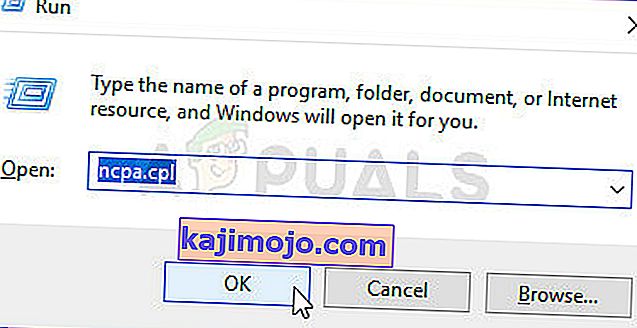
- Μέσα στο μενού Συνδέσεις δικτύου , κάντε δεξί κλικ στο δίκτυο στο οποίο είστε συνδεδεμένοι αυτήν τη στιγμή και επιλέξτε Ιδιότητες .
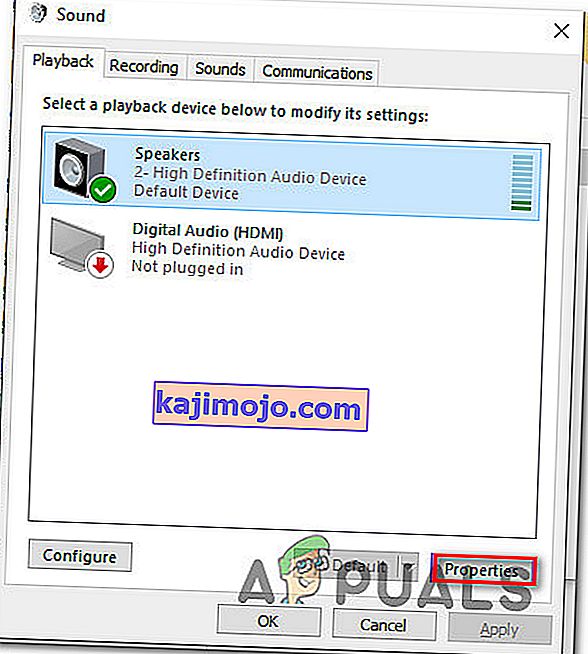
- Μέσα στην οθόνη Properties , μεταβείτε στην καρτέλα Networking και κάντε διπλό κλικ στο Internet Protocol version 4 . Μέσα στις ιδιότητες του πρωτοκόλλου Internet Έκδοση 4 (TCP / IPv4) , επιλέξτε την εναλλαγή που σχετίζεται με την αυτόματη λήψη μιας διεύθυνσης IP και την αυτόματη λήψη της διεύθυνσης διακομιστή DNS και, στη συνέχεια , κάντε κλικ στο OK για να αποθηκεύσετε τις αλλαγές.
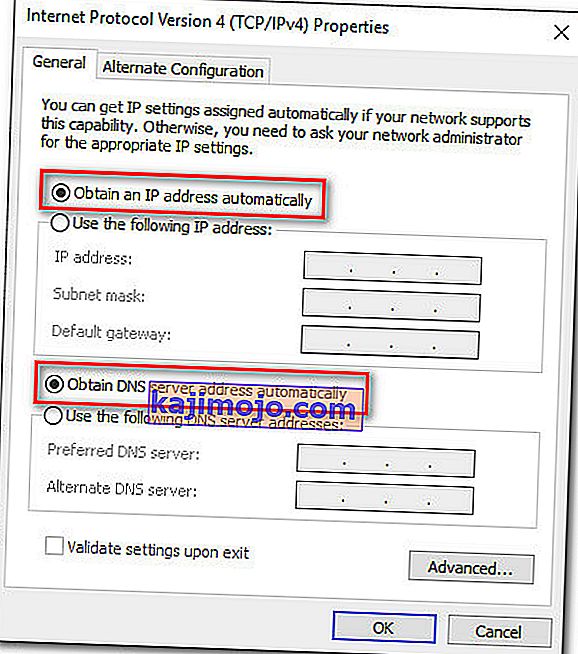
- Επιστρέψτε στην οθόνη Ιδιότητες του δικτύου σας και, στη συνέχεια, κάντε διπλό κλικ στο Internet Protocol Version 6 (TCP / IPv6) και επαναλάβετε την παραπάνω διαδικασία (Ενεργοποιήστε τις εναλλαγές που σχετίζονται με τη λήψη μιας διεύθυνσης IP αυτόματα και τη λήψη της διεύθυνσης διακομιστή DNS αυτόματα )
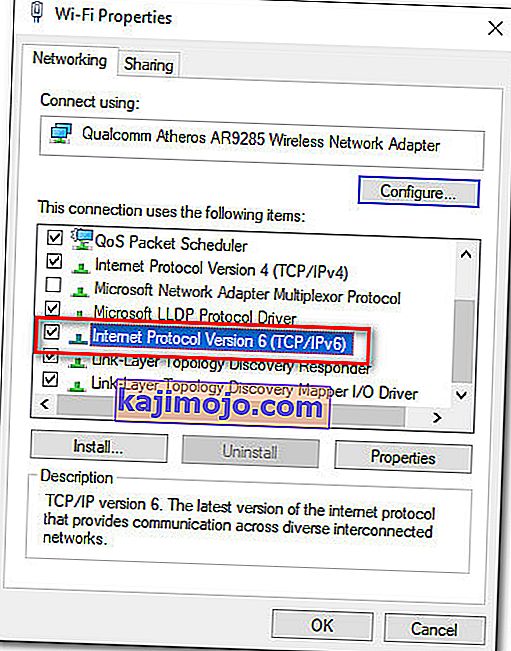
- Επισκεφθείτε αυτόν τον σύνδεσμο ( εδώ ) και πληκτρολογήστε τον δρομολογητή / δρομολογητή μόντεμ στο πλαίσιο αναζήτησης (επάνω δεξιά γωνία) και πατήστε Enter . Εάν σας επιστραφεί μια λίστα με πολλά αποτελέσματα, κάντε κλικ στην υπερσύνδεση υποστήριξης που σχετίζεται με το μοντέλο του δρομολογητή / μόντεμ σας.
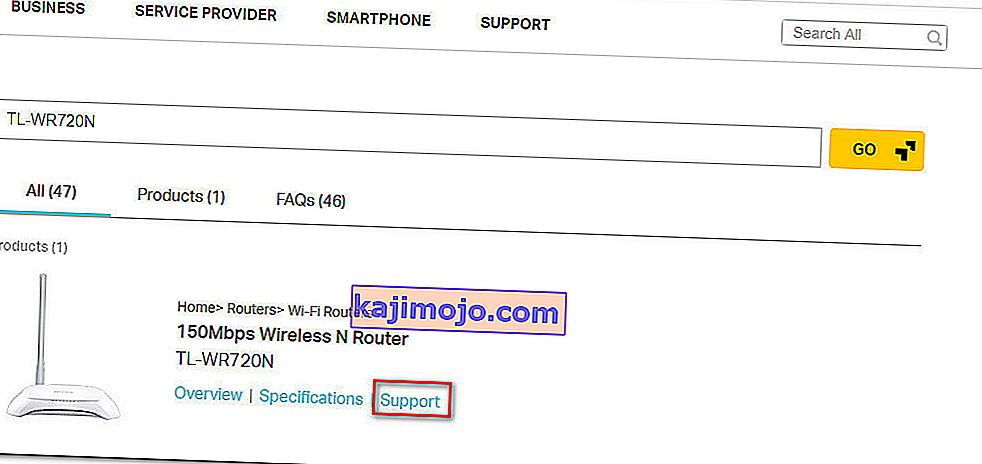
- Μέσα στην οθόνη Υποστήριξης που σχετίζεται με τη συσκευή σας, κάντε κλικ στο Βοηθητικό πρόγραμμα και κάντε λήψη της πιο πρόσφατης διαθέσιμης έκδοσης του Easy Setup Assistant .
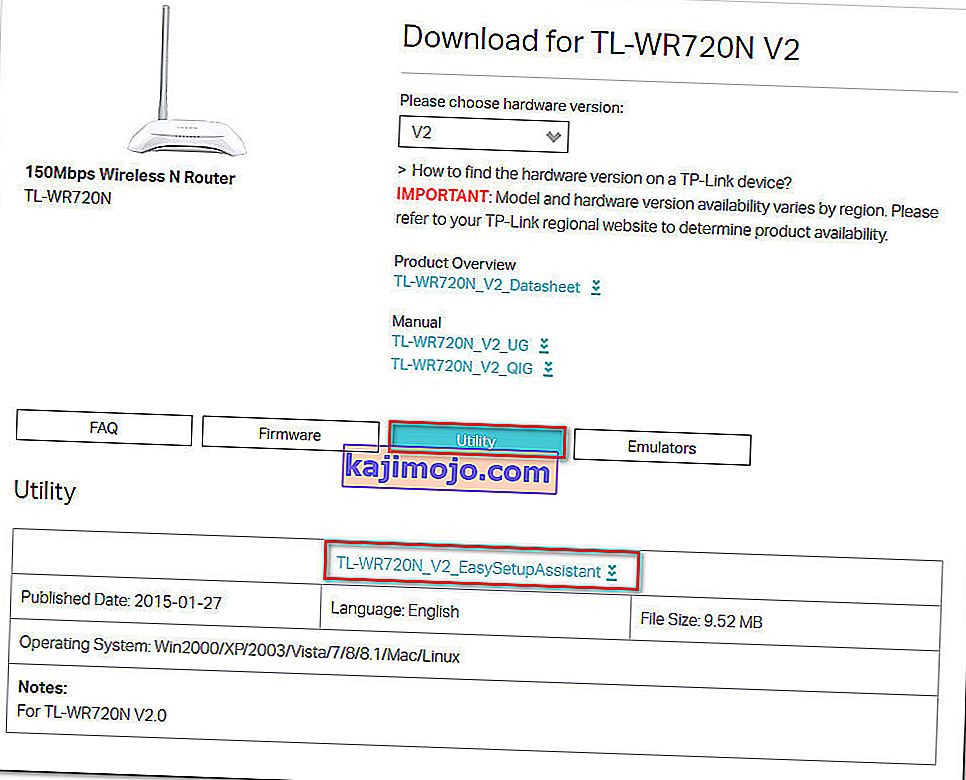
- Μόλις ολοκληρωθεί η λήψη, εξαγάγετε το αρχείο και κάντε διπλό κλικ στο EasySetupAssistant για να ξεκινήσετε τη διαδικασία διαμόρφωσης.
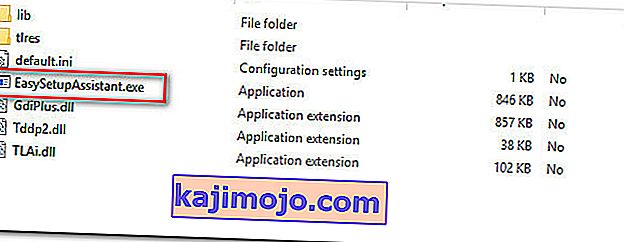
- Ακολουθήστε τις οδηγίες στην οθόνη για να διαμορφώσετε το δρομολογητή / μόντεμ σας. Λάβετε υπόψη ότι τα βήματα θα είναι διαφορετικά ανάλογα με το δρομολογητή / μόντεμ σας. Μόλις ολοκληρωθεί η διαδικασία, επανεκκινήστε τον υπολογιστή σας και δείτε εάν μπορείτε να αποκτήσετε πρόσβαση στο tplinkwifi.net στην επόμενη εκκίνηση.
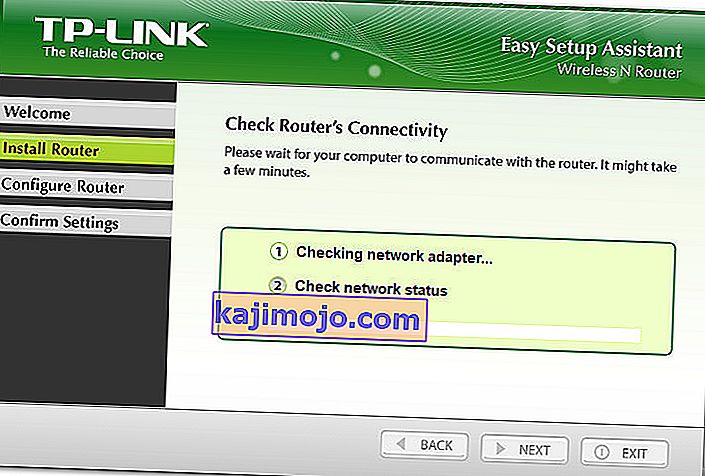
Εάν αυτή η μέθοδος δεν σας επέτρεψε να αποκτήσετε πρόσβαση στο tplinkwifi.net , μεταβείτε στην επόμενη παρακάτω μέθοδο.
Μέθοδος 4: Επανεκκινήστε το μόντεμ με απενεργοποιημένο το Wi-Fi
Μια λύση που πολλοί επηρεασμένοι χρήστες έχουν βρει ότι είναι αποτελεσματική είναι να εγκαταστήσουν την απενεργοποίηση της λειτουργικότητας WiFi του δρομολογητή και να αποκτήσουν πρόσβαση στην οθόνη Ρύθμισης ενώ το μόντεμ / δρομολογητής είναι συνδεδεμένος μέσω καλωδίου LAN. Ακολουθεί ένας γρήγορος οδηγός για το πώς να το κάνετε αυτό:
- Κοιτάξτε το πίσω μέρος του δρομολογητή σας και πατήστε το κουμπί Wi-Fi για να τον απενεργοποιήσετε. Κάθε μοντέλο έχει διαφορετική διαμόρφωση, αλλά τα περισσότερα μοντέλα TP-Link περιλαμβάνουν ένα φυσικό κουμπί που θα σας επιτρέψει να απενεργοποιήσετε τη λειτουργικότητα Wi-Fi. Απλώς πατήστε αυτό το κουμπί και επανεκκινήστε το μόντεμ ή το δρομολογητή σας.

- Συνδέστε τον υπολογιστή σας στο δρομολογητή / μόντεμ σας χρησιμοποιώντας ένα καλώδιο Ethernet (LAN).
- Εισαγάγετε 192.168.1.1 ή 192.168.0.1 μέσα στη γραμμή πλοήγησης του προγράμματος περιήγησής σας, πατήστε Enter και δείτε εάν μπορείτε να αποκτήσετε πρόσβαση στην οθόνη ρύθμισης του δρομολογητή / μόντεμ.
- Μόλις μείνετε κάτω με την οθόνη εγκατάστασης του μόντεμ / δρομολογητή σας, πατήστε ξανά το κουμπί ασύρματης σύνδεσης και αποσυνδέστε το καλώδιο LAN από το φορητό υπολογιστή / υπολογιστή σας.
Σημείωση: Οι πιθανότητες είναι ότι θα χάσετε τη δυνατότητα πρόσβασης στις ρυθμίσεις του δρομολογητή σας μόλις ενεργοποιηθεί ξανά το Wi-Fi.